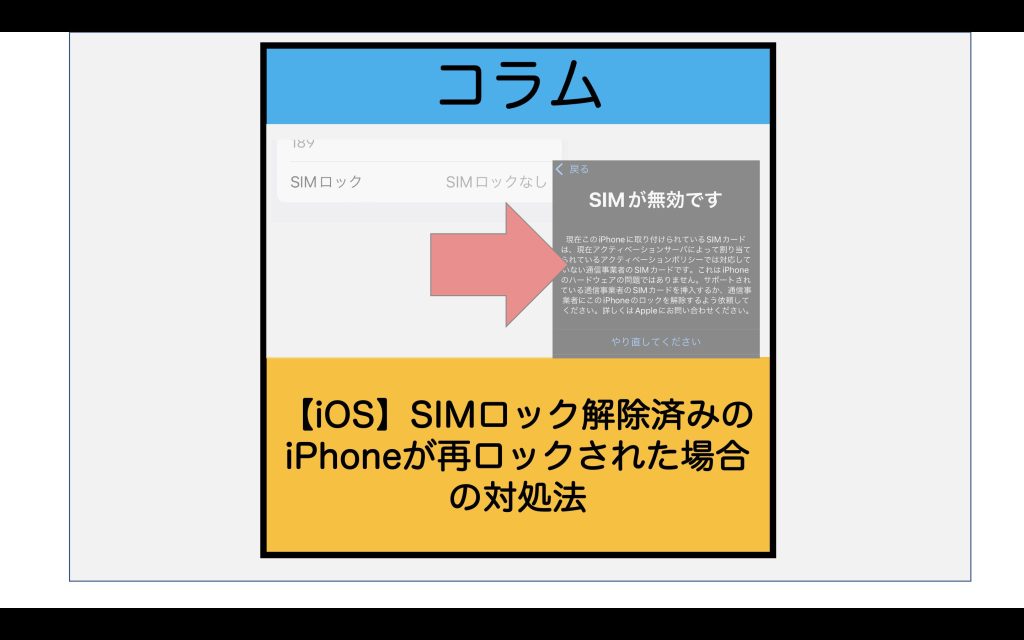サブタイトル:サポートアプリの「AIGに補償請求する」は本当に必要なとき以外絶対押してはいけない
【はじめに】
スマ辞書ライターは10月に中古のiPhone12 miniに機種変更しました。
==余談はじまり==
iPhone13が発売されたタイミングなのになぜ、iPhone12シリーズにしたのかというと、最新の機種を買うと喜びに浸り過ぎてしまうからです。
実際にiPhone7を発売日に購入した際は、1週間も経たずに酔っ払ったことも相まって紛失するという無様なものです。
(※無事、警察署に届けられていましたが。)
==余談おわり==
余談が過ぎましたが、中古で購入したiPhone12 miniにはApple Care+の加入がされている状態でした。
モバイル保険に加入している関係で、Apple Care+などの付加補償には加入したことがなかったため、どんなメニューやサポートがあるのかな?と思い、サポートアプリのメニューを弄り倒していました。
そこで見つけた、禁断のボタン「AIGに保証請求をする」を押したときに起きた挙動についてまとめていきます。
【中古で購入したiPhone12 miniとApple Care+の背景情報】
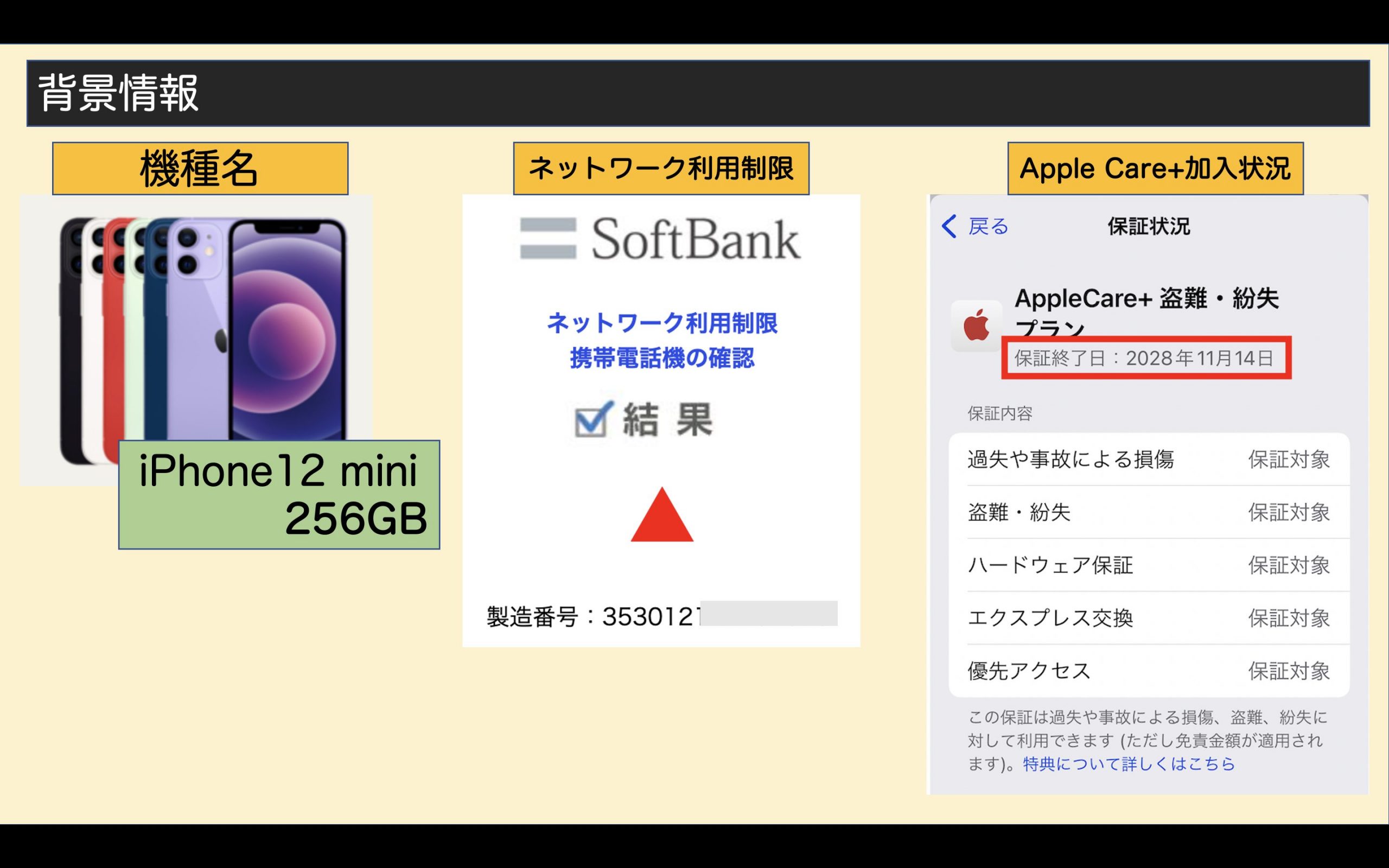
端末個体の背景
・機種名
iPhone12 mini 256GB
・キャリア版
ソフトバンク
・ネットワーク利用制限の判定
▲判定
・SIMロック
解除済み
Apple Care+について推測できた背景
・Apple Care+の詳細サービス名
ソフトバンクモバイルが提供している「あんしん保証パック with AppleCare Services」
https://www.softbank.jp/iphone/service/anshinpack/with-applecare-services/
※根拠:保証期間が異常に長いことより、高確率で携帯通信事業者が噛んでいるApple Careであると推測されます。
【「AIGに補償請求する」ボタンはどこにあるのか?】
■iPhoneの場合
「サポート」アプリ→「マイデバイス」→「Apple Care+に加入している端末」→「デバイスの詳細」→「Apple Care+ 盗難・紛失プラン」→「AIGに補償請求をする」
※使用中の端末でも自端末の「補償請求」を行うことができます。
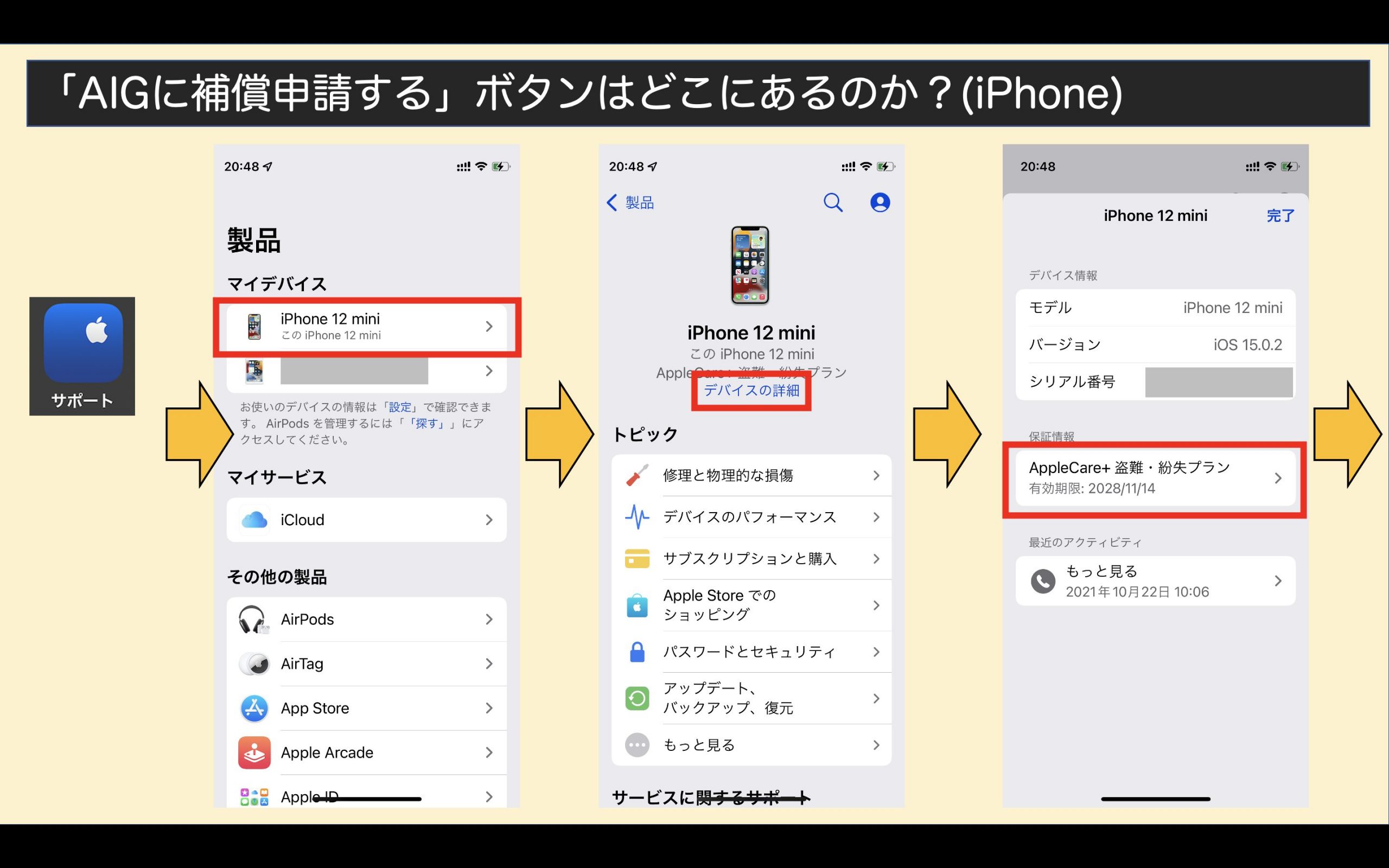
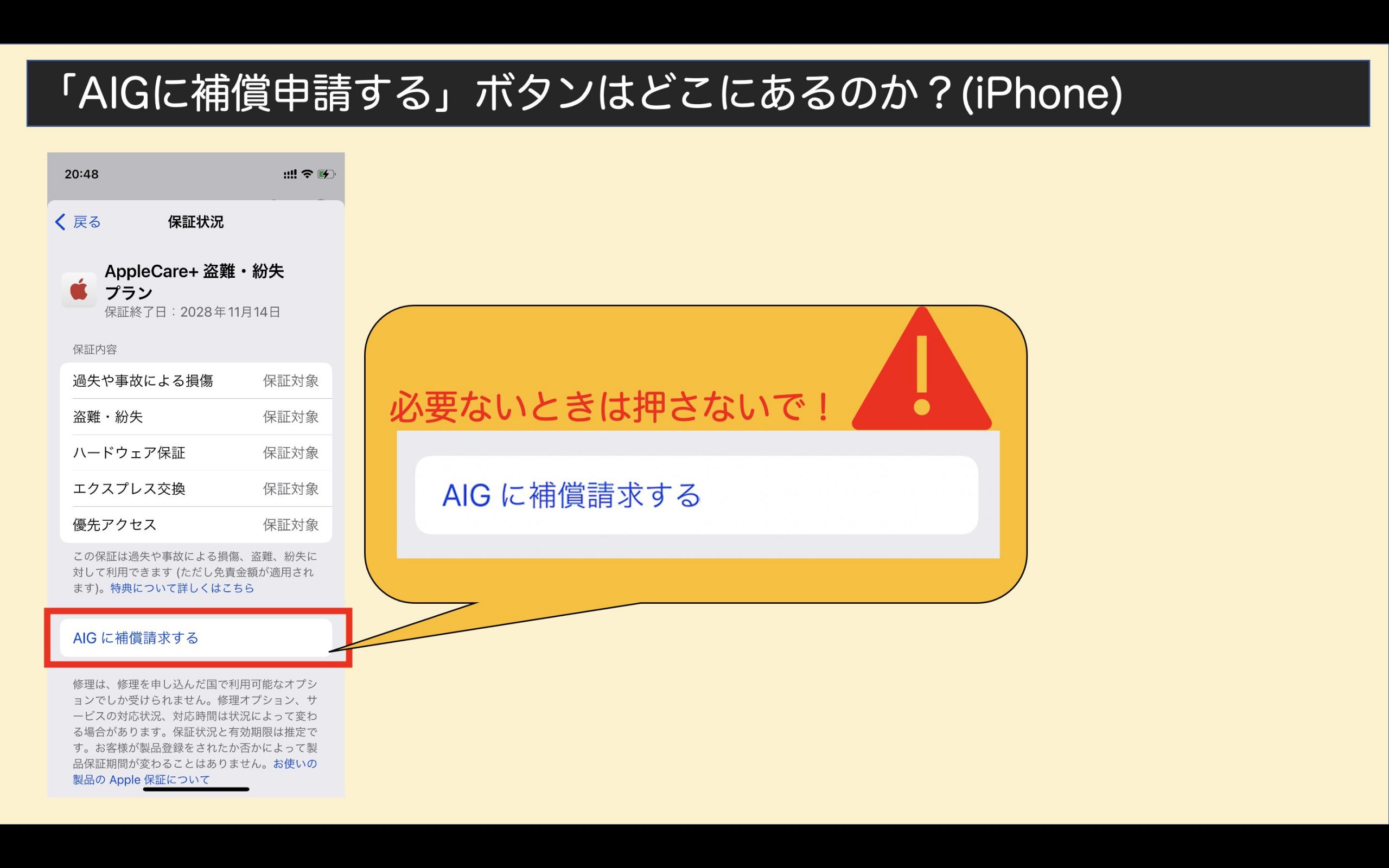
■Webの場合
「Apple マイサポート」→「Apple Care+に加入している端末」→「紛失・盗難に遭ったデバイスの補償請求手続きをする」
・Apple マイサポート
https://support.apple.com/ja-jp/my-support

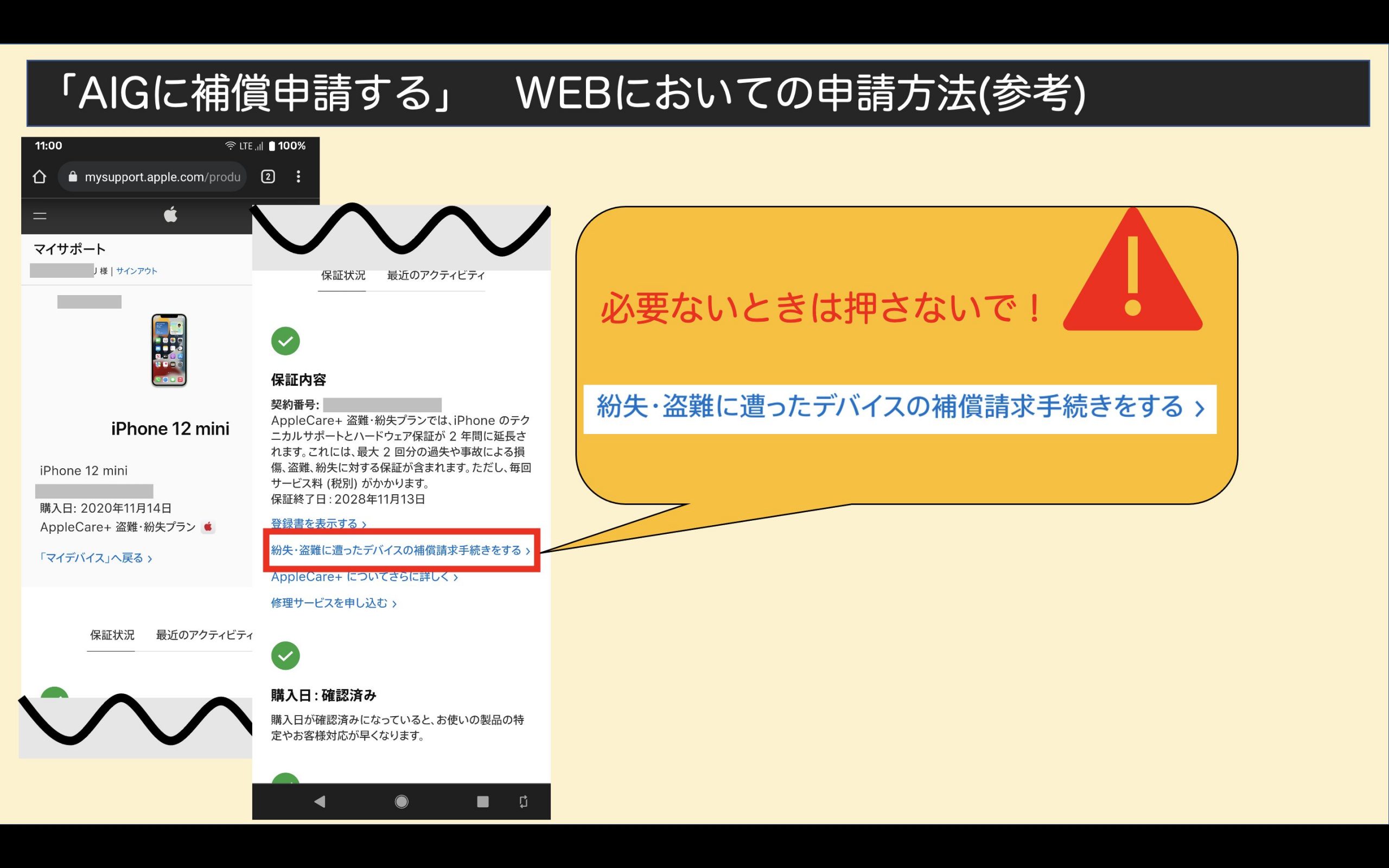
【「AIGに補償請求する」ボタンを押すとどうなるのか?】
「AIGに補償請求する」ボタンを押すと、補償請求を行うための必要事項を入力するためのWEBフォームに接続されます。
WEBフォームに入力を完了して送信しても、送信しなくとも次の挙動があります。
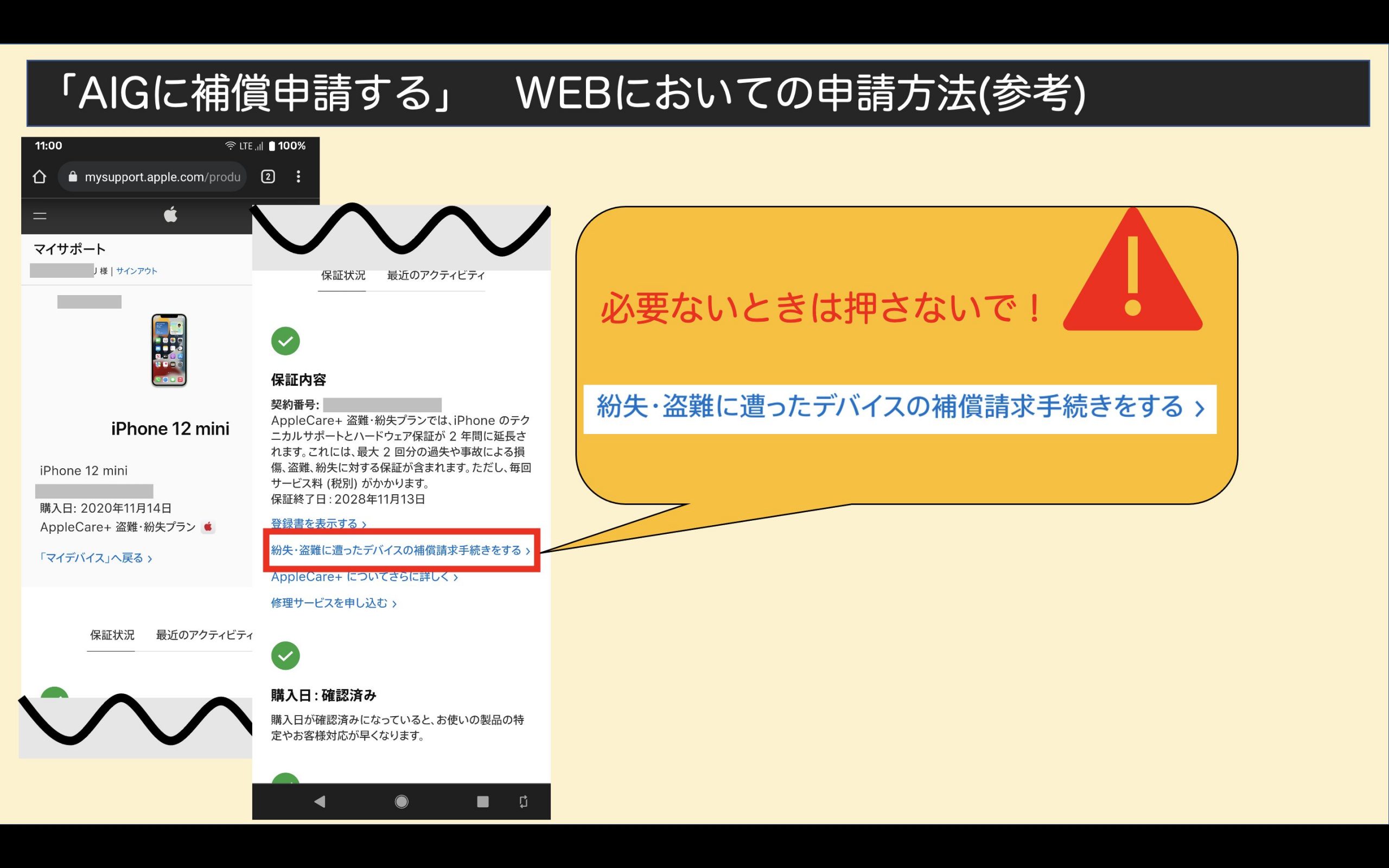
・リモートでiPhoneが初期化されます。
※データはすべて消去されます。
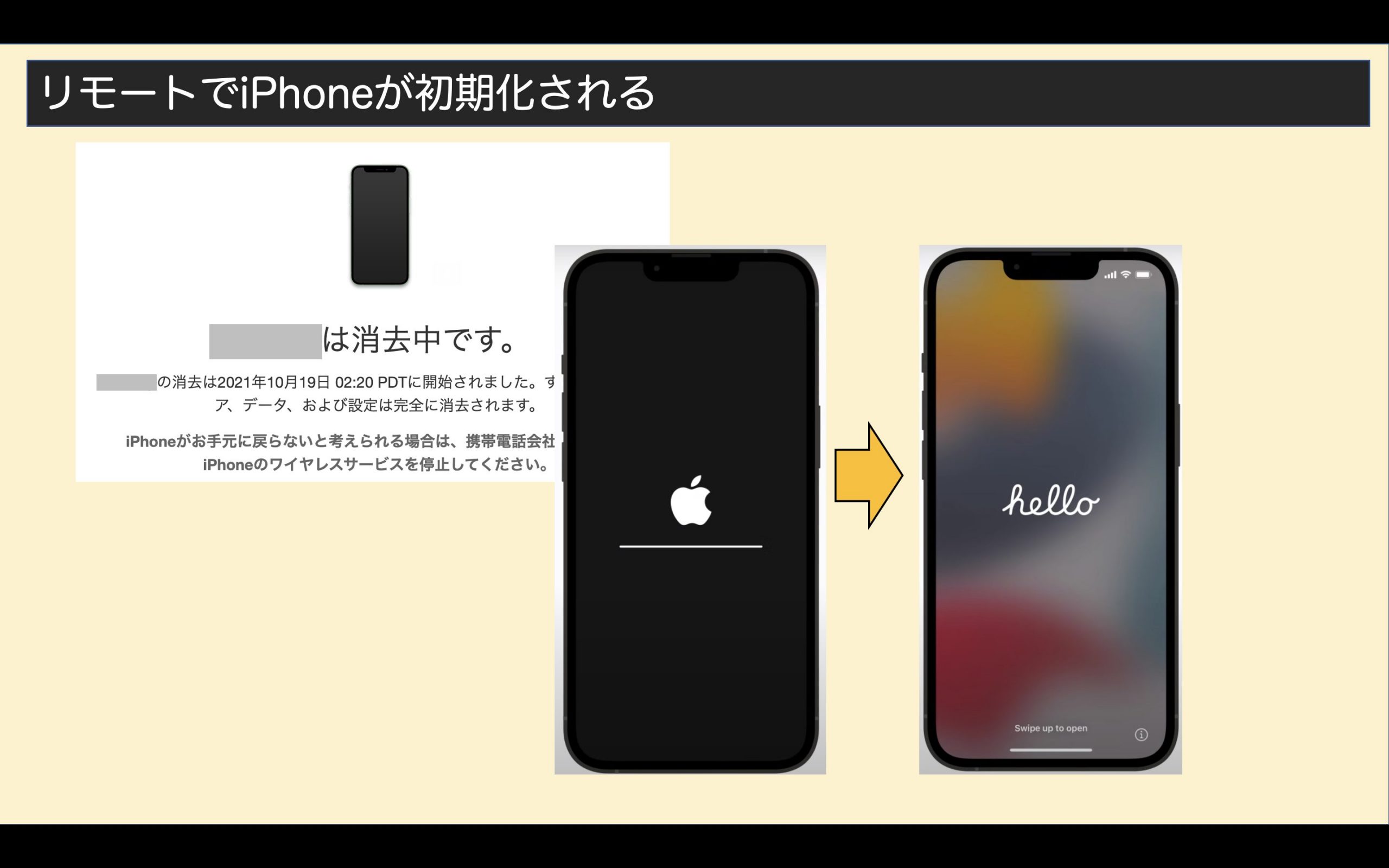
・アクティベートが完了せず、「このiPhoneに問題があります。」と表示され、セットアップを進めることができません。
※この際、Apple IDやパスワードを入力するための画面が表示されません。

・販売時にSIMロックが有効な端末は、再ロックされる可能性があります。
※Appleや携帯通信事業者は仕様上考えられないと言いますが、この現象を確認しました。
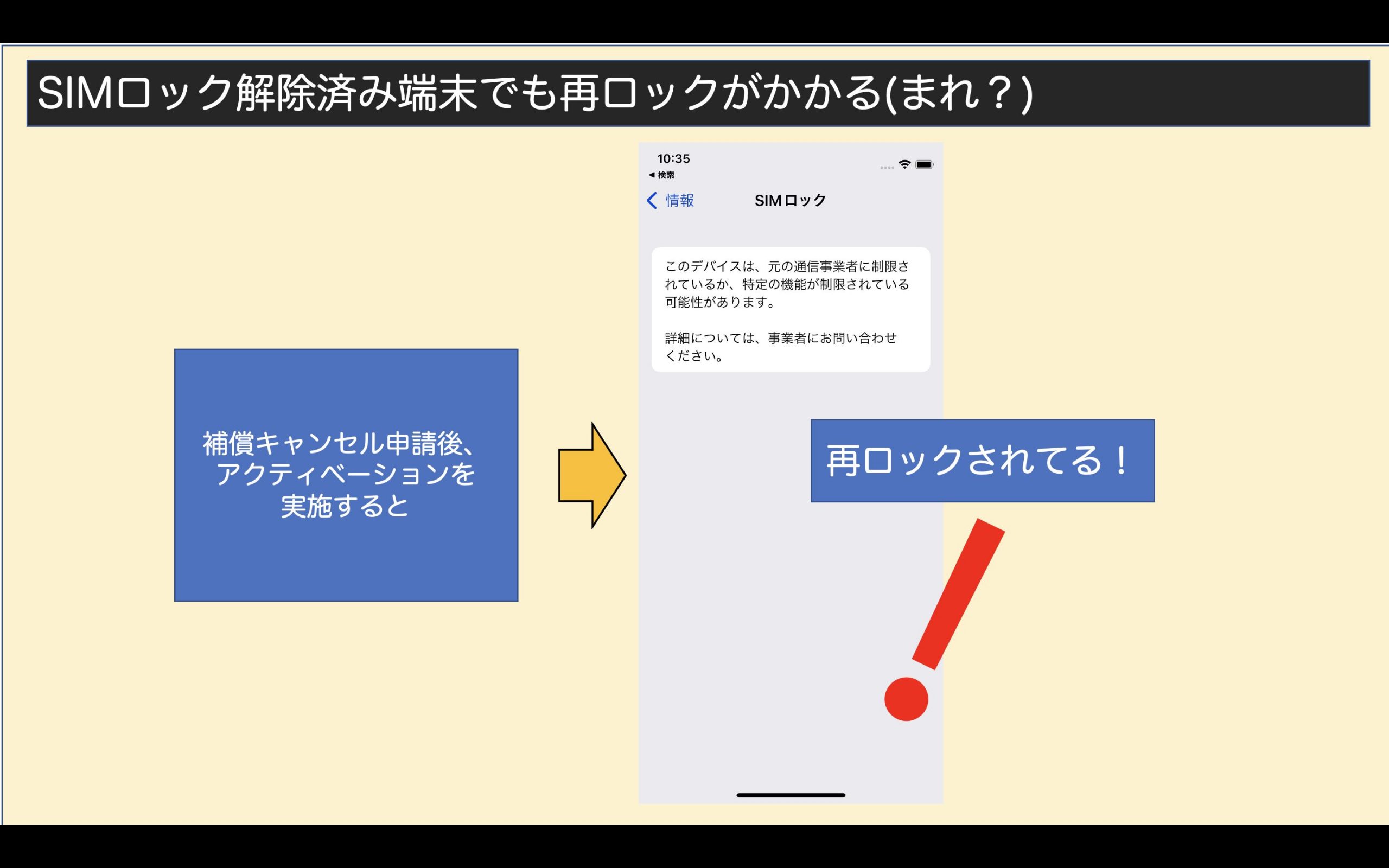
対処法は次の記事にまとめています。
【「AIGに補償請求する」をキャンセルする方法】
手順1:
保証請求の対象となる端末にログインしている、AppleID(メールアドレス)宛に「AIGに補償請求した」旨の連絡が届きます。
※件名は「お客様のApple Care+ 盗難・紛失プランの保証請求に関する詳細」
まずはメールを探しましょう。
手順2:
メール内に記載されている「電話番号」宛に連絡します。
この際、「お問い合わせ番号」が必要となります。
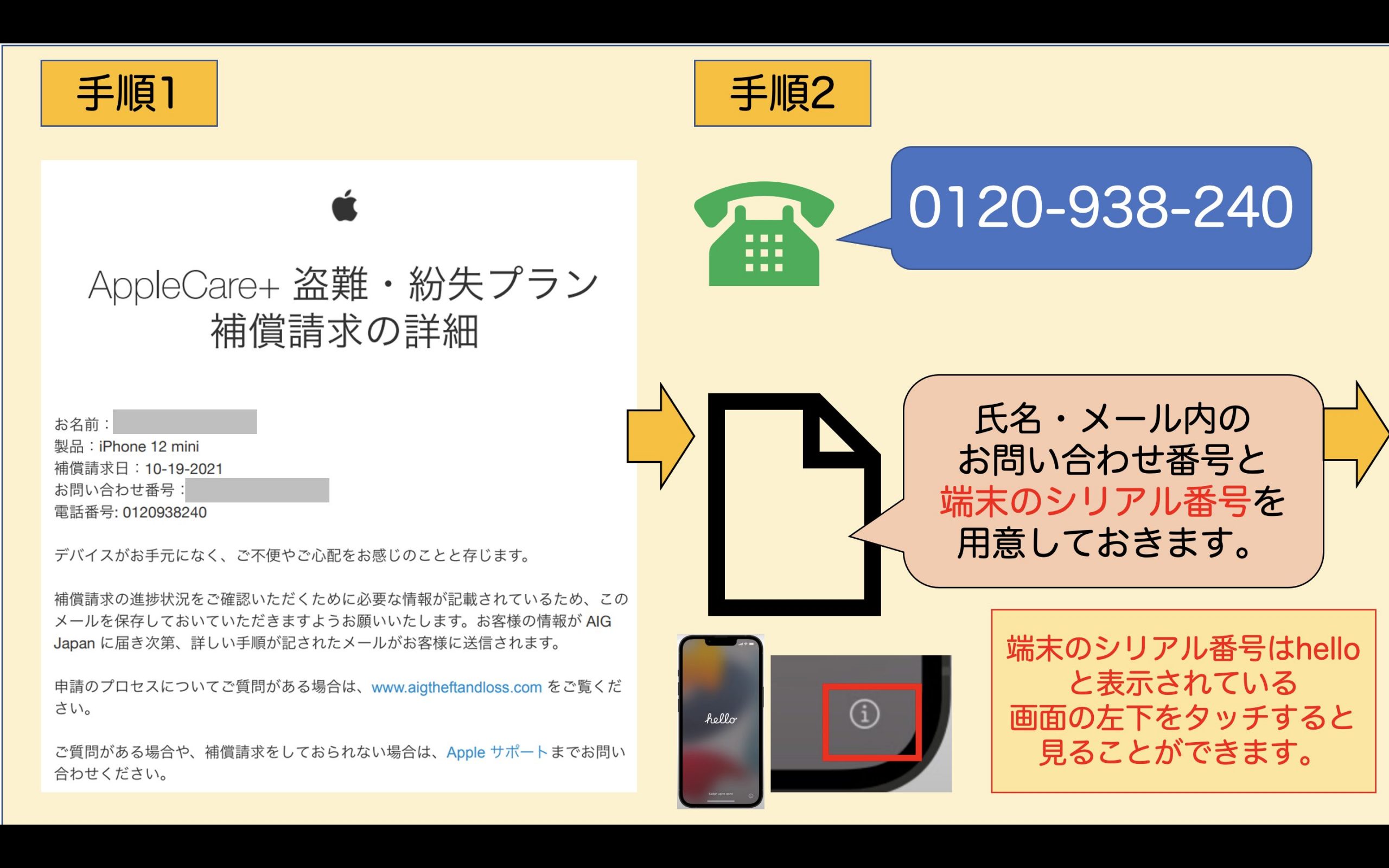
手順3:
AIGに電話が繋がりましたら、「誤って盗難・紛失の申請を行ってしまったため、キャンセルしたい旨」を伝えましょう。
この際、「氏名」とメール内に記載されている「お問い合わせ番号」を聞かれますので、答えましょう。
手順4:
問題なく手続きが完了すると、「このiPhoneに問題があります。」画面にに表示されている「やり直す」ボタンをタッチすることで、通常のアクティベーションロックの画面に遷移できるようになります。
手順5:
初期化前にログインしていたAppleIDのログイン情報を入力し、「次へ」をタッチすると、セットアップできるようになります。
※前述したとおり、携帯通信事業者から販売された販売時にSIMロックが有効なiPhoneの場合、解除済みであっても再度SIMロックが有効となっている可能性があるため、要確認です。
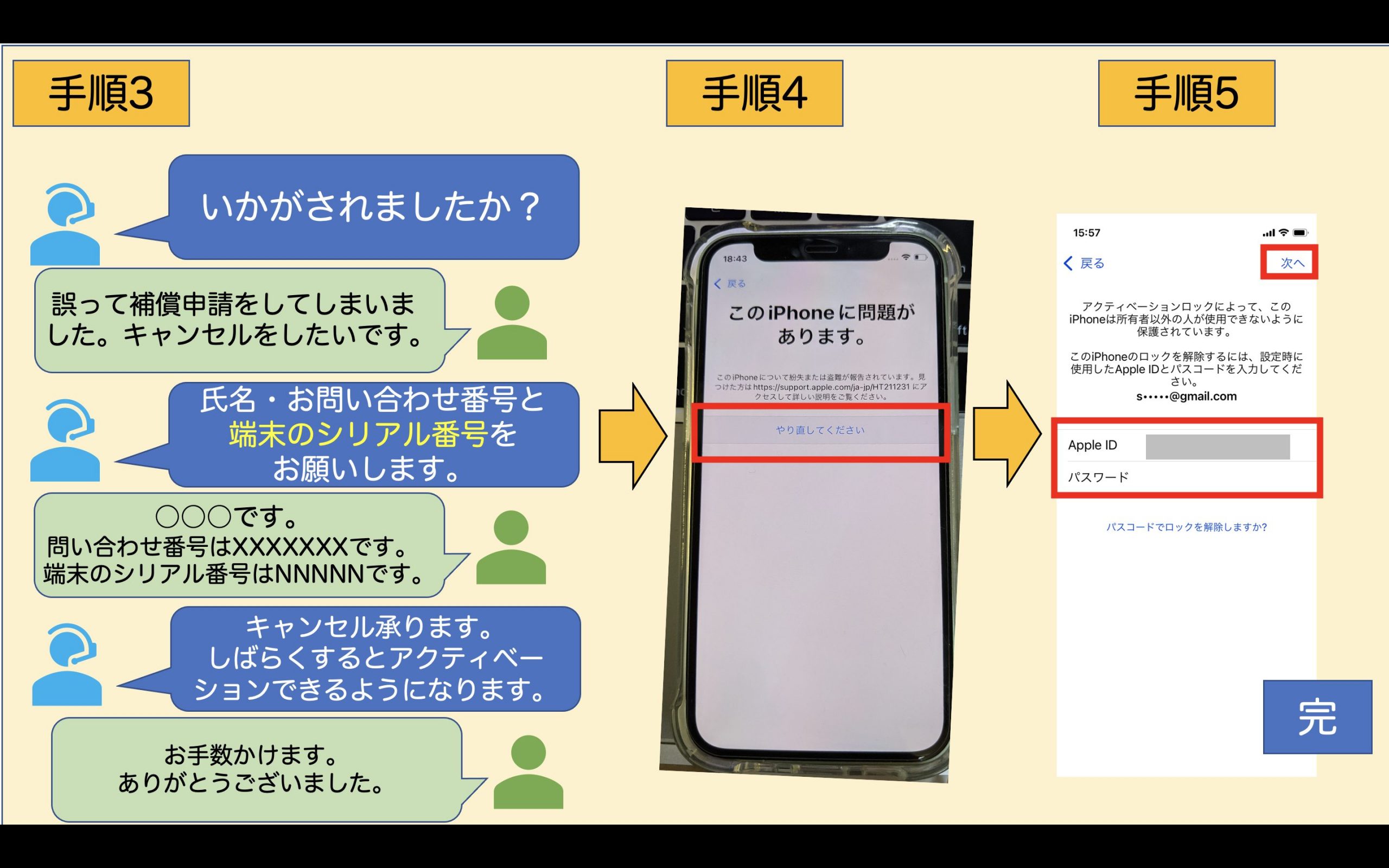
【まとめ】
ワンタップで端末の初期化・アクティベーションロックがかかる点では、機能としては大変優れていますが、自端末でも申請できるのは想定外でした。
データは問答無用で削除され、「補償申請のキャンセル」を行わない限り、端末を利用することができないことより、本当に必要なとき以外は操作してはいけない禁断のボタンであることがわかりました。
いい勉強になりました。
もし、同様の操作をしてしまって困った場合は、こんな記事があったなと思いだして、冷静に速やかに対処しましょう。